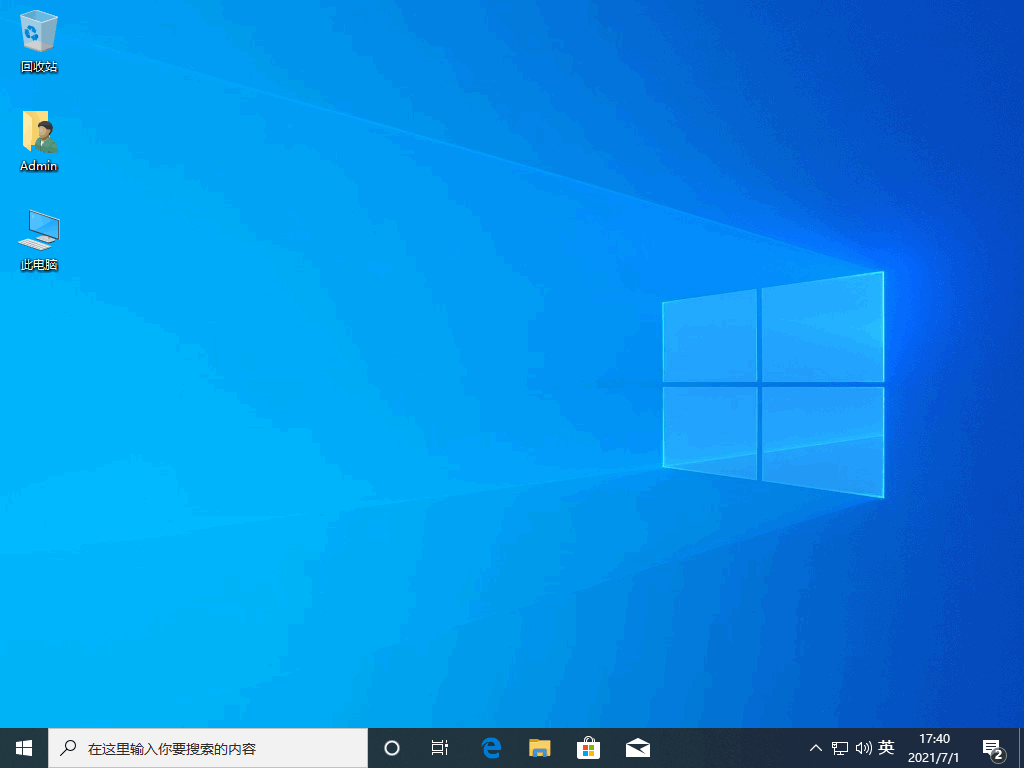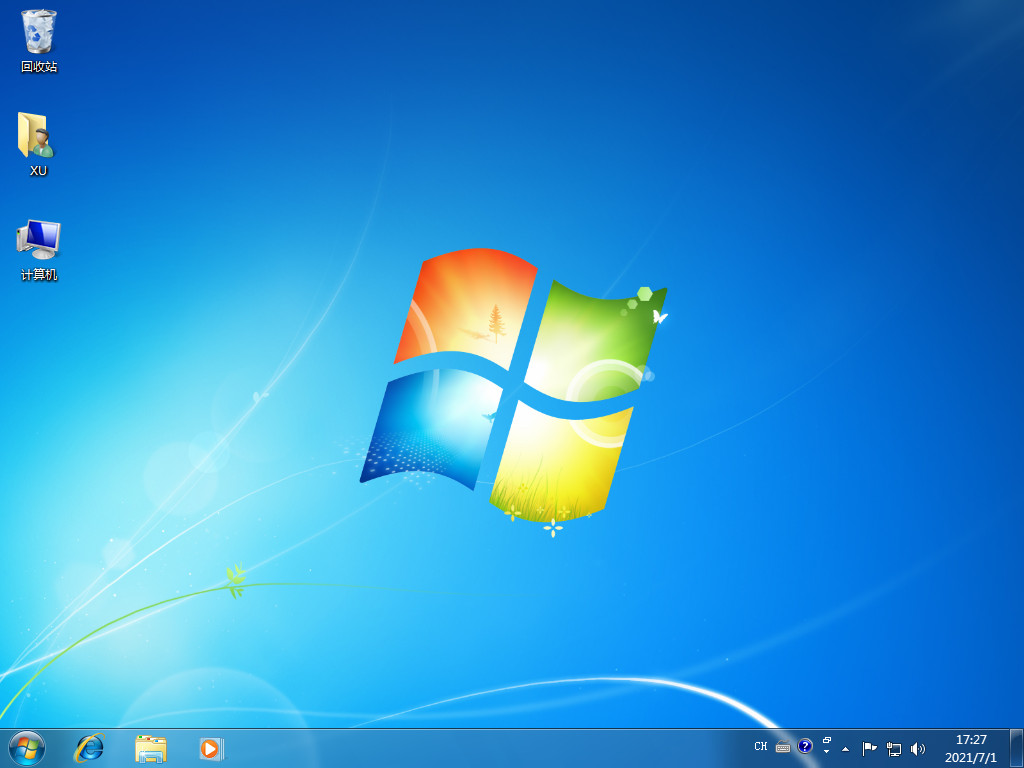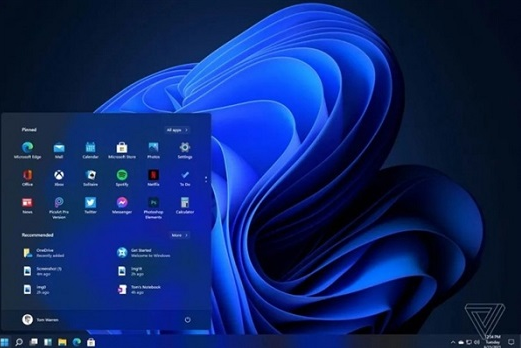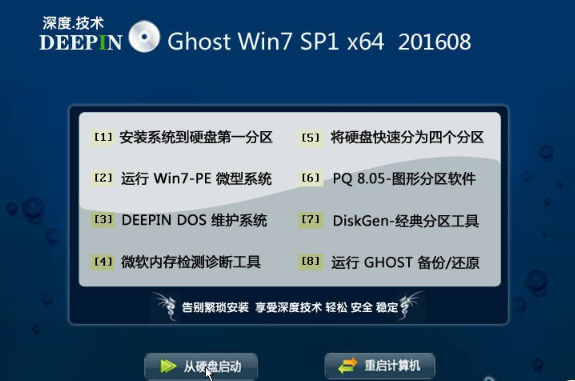win11系统安装后黑屏怎么解决
win11是一款最新的系统,不仅有着比较高的配置要求,还有很多的bug,因此就有朋友遇到了win11安装了黑屏进不去的情况,这时候我们可以先尝试调出任务管理器,如果调不出,很可能是系统本身有问题,下面就一起来试着解决win11安装了黑屏吧。
方法一:
1、先按下键盘上的“ctrl+alt+del”快捷键,打开如图所示的界面,然后在其中选择“任务管理器”。
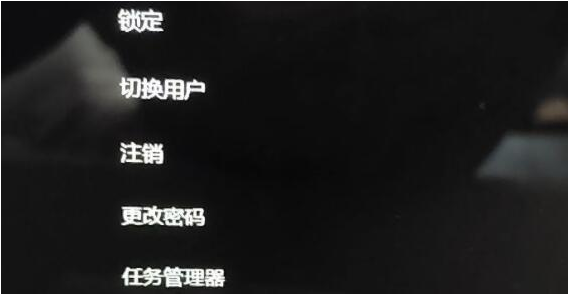
2、打开任务管理器后,点击左上角的“文件”,然后点击“运行新任务”。
WEEX交易所已上线平台币 WEEX Token (WXT)。WXT 作为 WEEX 交易所生态系统的基石,主要用于激励 WEEX 交易平台社区的合作伙伴、贡献者、先驱和活跃成员。
新用户注册 WEEX 账户、参与交易挖矿及平台其他活动,均可免费获得 WXT 空投奖励。
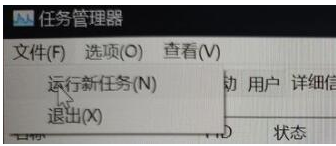
3、在打开后面输入“explorer.exe”再勾选下方“以系统管理权限创建此任务”,回车确定即可。
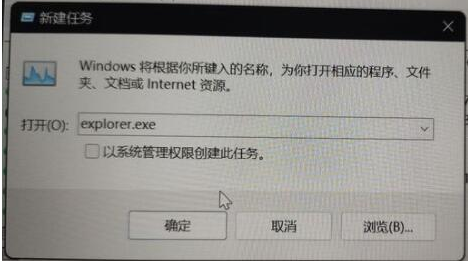
方法二:
1、 打开任务管理器。
2、 文件-运行新任务-输入control。
3.、打开程序-查看已安装的程序。
4.、卸载除“Servicing Stack”以外的所有更新。
6.、重启。
以上便是win11安装了黑屏的解决办法,有需要的小伙伴们可以参照以上步骤来进行操作,希望能帮助到各位。
本站资源均来源于网络或网友投稿,部分资源未经测试,难免存在BUG,所有资源只限于学习研究,不得商用。如使用本站下载的资源造成任何损失或发生侵权行为,均与本站无关。如不接受本声明请勿下载!本站资源如有侵权,请联系QQ:497149677核实后立即删除!
最客资源网 » win11系统安装后黑屏怎么解决
最客资源网 » win11系统安装后黑屏怎么解决